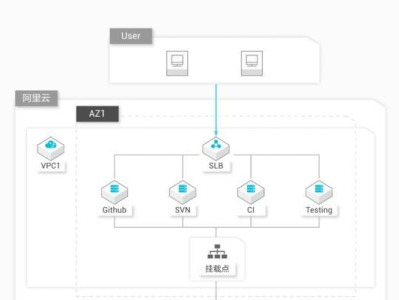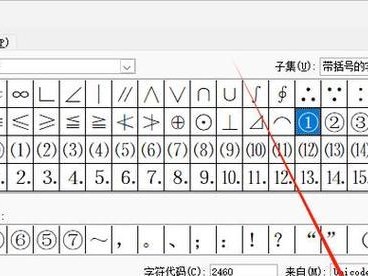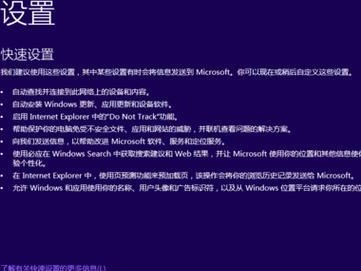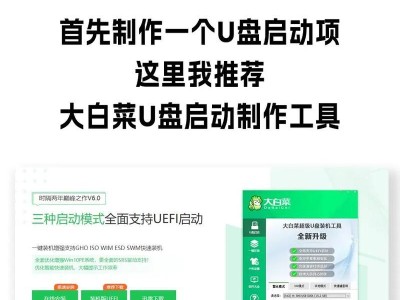在我们日常使用电脑的过程中,不可避免地会产生各种垃圾文件,占用了宝贵的存储空间和影响了电脑的性能。本文将介绍一些快捷清理电脑垃圾的方法,帮助您轻松提升电脑的运行速度和效率。
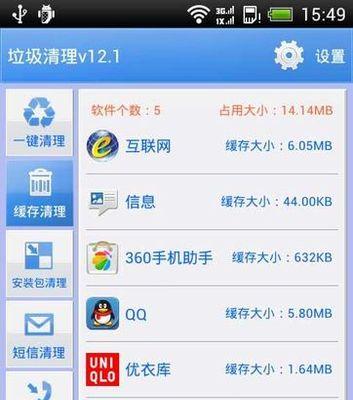
一、清理临时文件夹中的垃圾文件
在开始菜单的搜索栏中输入“%temp%”并回车,打开临时文件夹,将其中的所有文件和文件夹删除,这些文件大多是由软件临时生成的,删除它们可以释放存储空间。
二、清理回收站中的垃圾文件
双击桌面上的回收站图标,在弹出的窗口中点击“清空回收站”按钮,将已删除的文件彻底清除,以释放磁盘空间。
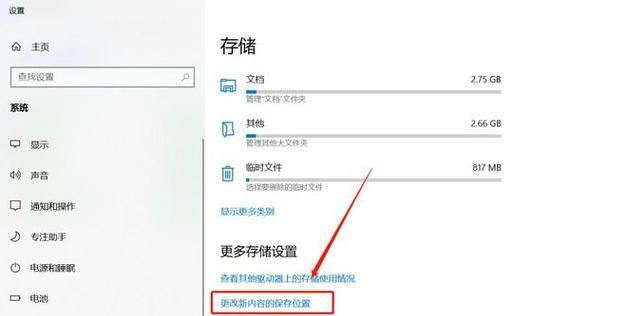
三、卸载不需要的软件
打开控制面板,在程序列表中找到不再需要的软件,点击右键选择“卸载”进行移除,以减少系统负担和释放存储空间。
四、清理浏览器缓存
打开浏览器设置,找到缓存清理选项,点击清理按钮,将浏览器缓存中的临时文件和网页数据删除,以提高浏览器运行速度。
五、使用磁盘清理工具进行清理
打开磁盘清理工具,选择需要清理的磁盘分区,点击“清理系统文件”按钮,勾选要清理的项目,如临时文件、日志文件等,然后点击确认进行清理。
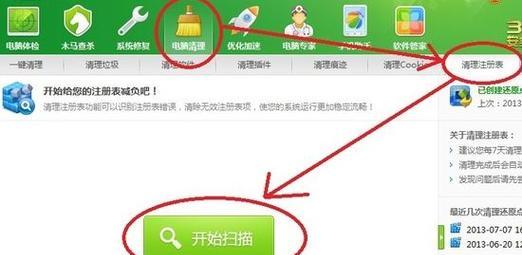
六、清理无效的注册表项
打开注册表编辑器,在HKEY_CURRENT_USER和HKEY_LOCAL_MACHINE两个分支下找到无效的注册表项,右键点击并选择删除,注意谨慎操作以防误删有效数据。
七、禁用开机自启动的软件
打开任务管理器,在“启动”选项卡中找到开机自启动的软件列表,右键点击不需要自启动的软件并选择“禁用”,以减少开机时间和提高系统响应速度。
八、定期清理电脑桌面
将电脑桌面上的不再需要的文件和快捷方式整理至其他文件夹中或者直接删除,保持桌面整洁有助于提高工作效率和降低系统负担。
九、优化电脑启动项
打开任务管理器,在“启动”选项卡中找到不需要启动的程序,右键点击并选择“禁用”,以加快电脑的启动速度。
十、清理系统日志
打开事件查看器,选择“Windows日志”下的“应用程序”、“安全性”、“系统”等日志,右键点击并选择“清除日志”,以释放磁盘空间。
十一、清理桌面垃圾文件
在桌面上找到不再需要的文件和快捷方式,右键点击并选择“删除”或者“移动到其他文件夹”,以保持桌面整洁。
十二、清理无用的下载文件
在下载文件夹中找到不再需要的文件,右键点击并选择“删除”或者“移动到其他文件夹”,以释放存储空间。
十三、清理垃圾邮件
打开邮箱,找到垃圾邮件文件夹,将其中的邮件删除以减少邮箱占用空间。
十四、使用系统优化工具进行清理
下载安装一款可信赖的系统优化工具,运行软件提供的清理功能,以自动清理电脑垃圾并优化系统性能。
十五、定期更新系统和软件
定期检查系统和已安装软件是否有更新,及时进行更新以获得更好的性能和安全性。
通过以上快捷清理电脑垃圾的方法,您可以轻松地释放存储空间、提升电脑性能,让您的电脑焕发新生。记住定期清理电脑垃圾是保持电脑运行顺畅的重要环节,同时也是保护您的隐私和数据安全的必要措施。